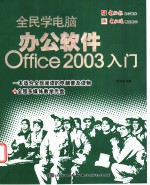
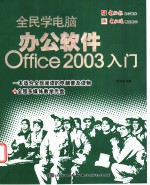
全民学电脑 办公软件Office 2003入门PDF电子书下载
- 电子书积分:11 积分如何计算积分?
- 作 者:余刘琅编著
- 出 版 社:济南:山东电子音像出版社
- 出版年份:2004
- ISBN:790038216X
- 页数:271 页
1.1 MS 0ffice 2003能够为我们做些什么 3
1.2 Word 2002中文版的新特色 4
1.2.1 Word 2003新特性 4
1.2.2 Excel 2003新特性 6
1.3 MS Office 2003中文版的安装和启动 7
1.3.1 Microsoft 0ffice System的安装 7
1.3.2 Microsoft 0ffice 2003组件的启动 10
1.3.2.1 通过“开始菜单”启动 11
1.3.2.2 通过打开Office文档打开Office组件 11
2.1.1 标题栏 15
2.1.2 菜单栏 15
第2部分Word 2003篇 15
第2章 文档的新建、编辑与排版 15
2.1 认识Word 2003界面 15
2.1.3 工具栏 16
2.1.3.1 工具栏的移动、打开和关闭 16
2.1.3.2 工具栏按钮的定制 17
2.1.4 标尺 18
2.1.5 状态栏和滚动条 18
2.1.7 任务窗格 19
2.2 新建文档 19
2.1.6 工作区与插入点 19
2.2.1 方法一——打开Word时默认创建新文档 19
2.2.2 方法二——使用任务窗格中的“新建文档”快捷方式新建文档 20
2.2.2.1 新建空白文档 21
2.2.2.2 XML文档 21
2.2.2.3 网页 21
2.2.2.4 电子邮件 21
2.2.2.5 根据现有文档创建 22
2.2.2.6 从本机上的模板新建 22
2.2.2.7 从网站上的模板创建 23
2.2.3 方法三——使用“常用”工具栏中的“新建”按钮新建文档 23
2.2.4 方法四——使用“文件”菜单中的“新建”命令新建文档 23
2.3 文档的打开、保存与关闭 24
2.3.1 文档的打开 24
2.3.1.1 使用“打开”工具按钮打开 24
2.3.1.2 使用“文件”菜单的“打开”命令打开 25
2.3.1.3 使用任务窗格中的打开链接打开 25
2.3.1.4 使用“开始”菜单中的“文档”菜单项打开 25
2.3.1.5 从资源管理器或我的电脑中打开 26
2.3.2 打开并恢复文档 26
2.3.2.1 打开时从任意文件中灰复文本 26
2.3.2.2 打开时自动恢复故障文档 27
2.3.2.3 打开文档时的文档转换 28
2.3.3 保存和关闭文档 28
2.3.3.1 保存新建文档 28
2.3.3.2 设置自动保存 30
2.3.3.3 关闭文档 30
2.3.3.4 关闭停止响应的文档 31
2.3.3.5 重新设置默认文件夹 31
2.3.3.6 设置保存选项 33
2.4.1 常规文字的输入 35
2.4.1.1 直接键盘输入 35
2.4 输入文本 35
2.4.1.2 通过复制、粘贴输入 35
2.4.2.1 使用Word符号工具栏输入 36
2.4.2.2 使用插入特殊符号的菜单命令输入 36
2.4.2 特殊符号的输入 36
2.4.2.3 使用输入法的软键盘输入 37
2.4.3.1 语音识别输入方法 38
2.4.3 语音识别和手写识别输入 38
2.4.3.2 手写识别输入 41
2.5 选定文本 42
2.5.1.1 拖动鼠标选择任意范围的文本 43
2.5.1.2 双击选定词或词组 43
2.5.1 使用鼠标选定文本 43
2.5.1.3 选定一行和多行文本 43
2.5.1.4 垂直方向选定任意一块文本 44
2.5.2 使用键盘选定文本 44
2.5.2.1 使用组合键选定 44
2.5.2.2 使用“扩展选取”模式 45
2.5.3 选择格式相似的文本 46
2.6 文档的滚动和定位 46
2.6.1 用鼠标滚动和定位文本 46
2.6.2 用键盘滚动和定位文本 47
2.6.3 使用“定位”命令定位文本 47
2.7.1 插入、改写和删除 48
2.7.1.1 插入 48
2.7 编辑操作入门 48
2.7.1.2 改写 48
2.7.1.3 删除 49
2.7.2 撤消、重复和恢复 50
2.7.2.1 撤消 50
2.7.2.2 重复和恢复 51
2.7.3 移动和复制 51
2.7.3.1 移动 51
2.7.3.2 复制 52
2.7.3.3 粘贴文字时的智能标记操作 53
2.7.3.4 “选择性粘贴”的妙用 54
2.7.3.5 使用剪贴板工具灵活剪贴 54
2.8 字体排版 55
2.8.1 通过工具栏设置字体 56
2.8.1.1 字体设置 56
2.8.1.2 字号设置 57
2.8.1.3 字形设置 57
2.8.2 使用字体对话框设置字体 58
2.8.3.1 打开“其他格式”工具栏 59
2.8.3 使用“其他格式”工具栏设置特殊字体样式 59
2.8.3.2 使用“其他格式”工具栏设置字体格式 60
2.8.4 复制字符格式 63
2.9 段落排版 64
2.9.1 通过“格式”工具栏进行段落排版 65
2.9.1.1 使用“格式”工具栏排版的一般步骤 65
2.9.1.2 设置段落的对齐方式 65
2.9.1.3 使用“格式”工具栏设置段落的行间距 67
2.9.1.4 设置段落的自动编号或项目符号 67
2.9.1.5 增加或减少段落缩进 69
2.9.3 通过右键快捷菜单进行段落排版 70
2.9.2 通过“格式”菜单命令进行段落排版 70
2.9.4 复制段落格式 71
2.10 高效的编辑排版操作 71
2.10.1 查找与替换文本 72
2.10.1.1 普通文本的查找替换 72
2.10.1.2 文本的替换 75
2.10.1.3 查找和替换文本格式 76
2.10.1.4 查找与替换的高级应用 78
2.10.2 自动更正和自动校对 81
2.10.2.1 自动更正的设置和使用 81
2.10.2.2 自动检查拼写和语法 82
2.10.2.3 手工执行拼写和语法检查 84
2.10.3 使用样式提高排版效率 84
2.10.3.1 什么是“样式” 85
2.10.3.2 使用样式快速格式化文档 85
2.10.3.3 修改现有的样式 86
2.10.3.4 自定义新的样式 87
2.10.4 使用宏命令提高操作效率 88
2.10.5 文档编辑中各种对象的插入 90
2.10.5.1 插入分页符 90
2.10.5.2 插入页码 91
2.10.5.3 插入文本框 92
2.10.4.4 插入日期和时间 94
3.1 多种途径创建表格 95
3.1.1 多途径生成表格 95
第3章 表格的创建及应用 95
3.1.1.1 通过“表格”菜单插入表格 95
3.1.1.2 使用工具栏插入表格 97
3.1.1.3 使用绘制表格按钮手工绘制表格 97
3.1.1.4 使用文本转换成表格 98
3.1.1.5 在表格中创建表格 99
3.1.2 斜线表头的绘制 100
3.2表格中的文本编辑和排版 101
3.2.1 表格中的光标定位和内容输入 101
3.2.1.2 表格中的内容输入 102
3.2.1.1 表格中的光标定位 102
3.2.2 表格内容的选定 103
3.2.2.1 单个单元格的选定 103
3.2.2.2 整行表格的选定(单行或多行) 103
3.2.2.3 整列表格的选定(单列或多列) 104
3.2.2.4 连续多个单元格的选定 104
3.2.2.5 整个表格的选定 104
3.2.3 表格中的文本排版 105
3.2.3.1 简单的文本排版 105
3.2.3.2 文本垂直对齐方式的设置 106
3.2.3.3 单元格中文字方向的设置 107
3.3 表格的结构调整 107
3.3.1 表格的大小调整 107
3.3.1.1 表格的整体缩放和移动 108
3.3.1.2 直接拖动表格线调整表格行、列的宽窄 108
3.3.1.3 使用标尺调整表格 109
3.3.1.4 使用“表格”菜单命令调整表格 110
3.3.1.5 表格行列的平均分布 110
3.3.2 单元格和整行、整列的插入和删除 112
3.3.2.1 插入单元格、行或列 112
3.3.2.2 删除行、列和单元格 112
3.3.2.3 移动或复制单元格、行或列 113
3.3.3 单元格的合并和拆分 114
3.3.3.1 合并单元格 114
3.3.3.2 拆分单元格 114
3.3.3.3 拆分表格 115
3.4 表格线的样式设置及单元格的填充 115
3.4.2 表格线的局部设置 116
3.4.1 表格线的全局设置 116
3.4.3 单元格的颜色填充 117
3.5 表格的综合属性设置 117
3.5.1 表格的对齐、缩进和文字环绕的设置 118
3.5.1.1 表格的对齐设置 118
3.5.1.2 表格的环绕 118
3.5.2 表格分页属性的设置 119
3.5.1.3 单元格边距和间距的设置 119
3.5.2.1 表格的跨页断行属性的设置 120
3.5.2.2 标题行重复的设置 120
第4章公式、美术字及图形 121
4.1 插入公式 121
4.1.1 公式编辑器的安装 121
4.1.2.1 启动公式编辑器 122
4.1.2 公式的输入和编辑 122
4.1.2.2 插入符号和选择模板 123
4.1.2.3 公式编辑操作及示例 123
4.2 插入艺术字 125
4.2.1 艺术字的插入 125
4.2.1.1 通过“插入”菜单插入艺术字 125
4.2.1.2 自定义工具栏艺术字按钮以快速插入艺术字 126
4.2.1.3 通过艺术字工具栏插入艺术字 126
4.2.2 艺术字的修改 126
4.2.2.1 艺术字文本内容的修改 127
4.2.2.2 设置艺术字样式 127
4.2.2.3 设置艺术字格式 127
4.2.2.4 设置艺术形状 128
4.2.2.5 艺术字的高级设置 128
4.3 插入图形及图像 128
4.3.1 绘图及自选图形的插入 129
4.3.2 绘图及自选图形的编辑和修改 130
4.3.2.1 图形的格式设置 130
4.3.2.2 图形的组合 130
4.3.3 剪贴画和图像文件的插入 131
4.3.3.1 插入剪贴画 131
4.3.2.3 图形对象的层次设置 131
4.3.3.2 插入图像文件 131
4.4 文本框及图文框的创建与应用 132
4.4.1 文本框或图文框的插入 132
4.3.4 剪贴画和图像文件的编辑、修改 132
4.4.2 文本框和图文框的格式设置 133
5.1 页面设置 135
5.1.1 设置和选择打印机 135
第5章页面设置与打印 135
5.1.2 页面设置的两种方法 135
5.1.4 使用标尺快速进行页面设置 136
5.1.3 使用“页面设置”对话框 136
5.1.5 将自定义页面设置保存为默认设置 137
5.2 Word文档的打印 137
5.2.1 打印预览 137
5.2.1.1 调整打印预览的显示比例 138
5.2.1.2 调整打印预览的显示页数 138
5.2.3 使用打印对话框打印文档 139
5.2.3.1 指定打印机、页码范围和内容范围 139
5.2.2 使用工具栏按钮快速打印文档 139
5.2.3.2 打印时实用的页面缩放功能 140
6.1 认识电子表 143
6.2 Excel工作簿与工作表 143
第6章 工作簿、工作表与单元格 143
6.2.1 Excel 2003的启动 143
第3部分Exce l 2003篇 143
6.2.3 新建工作簿的几种方法 144
6.2.2 工作簿与工作表的区别与联系 144
6.2.4 工作簿的打开和保存 145
6.2.4.1 工作簿的打开 145
6.2.4.2 工作簿的保存与另存 146
6.2.4.3 管理工作簿的默认保存位置 147
6.3 Excel 2003的窗口组成 147
6.3.1.1 名称栏与编辑栏 148
6.3.1.2 工作表行标签和列标签 148
6.3.1 Excel2003窗口基本布局简介 148
6.3.1.3 工作表标签及控制 148
6.4 操作对象的选取 149
6.4.1 单元格及区域的命名规则 149
6.3.1.5 水平分割钮和垂直分割钮 149
6.4.1.1 单个单元格的命名 149
6.3.1.4 任务窗格和状态栏 149
6.4.1.2 连续矩形区域的命名 150
6.4.1.3 不连续的单元格或区域的命名 150
6.4.2 选取单元格 150
6.4.3 选取连续区域 150
6.4.4 选取不连续区域 151
6.4.5 选取整行或整列 151
6.4.6 选取单页或多页工作表 152
第7章 编辑和设置工作表 153
7.1 简单的工作表示例 153
7.2.1 直接输入 154
7.2.2 特殊内容的输入 154
7.2 工作表数据的输入 154
7.2.2.1 分数的输入 154
7.2.2.3 自动设置小数点或尾随零的数字的输入 155
7.2.2.4 多个单元格中同时输入相同数据 155
7.2.2.2 日期和时间的输入 155
7.2.2.5 多张工作表中同时输入或编辑相同的数据 155
7.2.3.1 鼠标左键拖动输入序列 156
7.2.3.2 鼠标右键拖动输入序列 156
7.2.3 有规律的序列内容的输入 156
7.2.4 在其他工作表中输入相同数据 157
7.3 工作表的外观设置 158
7.2.5 工作表标题的输入及设置技巧 158
7.3.1 工作表的行高与列宽设置 159
7.3.1.1 设置行高 159
7.3.1.2 设置列宽 159
7.3.1.3 设置最合适的列宽和行高 160
7.3.2 单元格字体相关设置 160
7.3.2.1 使用工具栏快速设置字体、字号、前景色和背景色 160
7.3.2.2 使用“单元格格式”对话框设置字体 161
7.3.3 单元格内容的对齐 161
7.3.3.1 使用“格式”工具栏快速设置对齐 161
7.3.3.2 使用“单元格格式”对话框设置对齐 162
7.3.3.3 特殊的对齐方式——折行输入 162
7.3.4.1 使用工具栏快速设置表格线 163
7.3.4 边框线与网格线的设置 163
7.3.4.2 使用“单元格格式”对话框设置表格线 164
7.3.5 单元格内容的显示格式的修改 164
7.3.5.2 日期、时间的输入及格式显示 165
7.3.5.1 单元格格式的修改 165
7.3.6 单元格内容的字体颜色与填充颜色设置 166
7.3.6.1 设置字体颜色 166
7.3.6.2 设置单元格填充颜色 167
7.3.7 格式的复制 167
7.3.7.1 使用格式刷复制格式 167
7.3.8 条件格式的应用 168
7.3.7.2 使用“选择性粘贴”复制格式 168
7.3.9 样式的使用和设置 169
7.3.10 工作表行列的隐藏 170
7.4.1 插入或删除行/列 171
7.4 工作表的行列操作 171
7.4.2 插入或删除单元格 172
7.4.3 插入已剪切的单元格 172
7.5 工作表的全局操作 173
7.5.1 工作表的移动、复制、插入和删除 173
7.5.1.1 工作表的移动或复制 173
7.5.1.3 工作表的删除 174
7.5.2 工作表的改名及标签颜色设置 174
7.5.1.2 工作表的添加 174
7.5.2.1 工作表的改名 174
7.5.2.2 工作表标签的颜色设置 175
7.5.3 工作表的引用 175
7.5.3.1 引用方式简介 175
7.5.3.2 使用选择性粘贴中的“粘贴链接”进行引用 177
7.5.3.3 使用插入超链接的方法插入不同工作表单元格地址的引用 177
7.6 工作表窗格的拆分和冻结 177
7.6.2 使用“窗口”菜单命令拆分工作表窗格 178
7.6.3 拆分窗格的大小调整 178
7.6.1 快速拖动法拆分工作表窗格 178
7.6.4 冻结工作表窗格 178
第8章 公式和函数 179
8.1 公式的输入与复制 179
8.1.1 公式的一般输入方法 179
8.1.2 公式的自动复制 180
8.2 用公式计算 181
8.2.1 创建最原始、最易理解的公式 181
8.2.2 科学合理的公式 181
8.2.4 公式的复制和选择性粘贴 182
8.2.3 公式的编辑和修改 182
8.2.5 链接不同工作表中的数据 183
8.3 在公式中使用函数 183
8.3.1 简单的自动求和 184
8.3.2 使用工具栏中的“其他函数”进行计算 184
8.3.2.1 调用常用函数进行计算 184
8.3.2.2 调用其他函数进行计算 185
8.4 常用公式应用举例 186
8.4.1 不连续区域的求和(Sum函数) 186
8.4.2 名次排列处理(Rank函数) 186
8.4.3 统计处理(Count函数) 188
8.4.4 求最大、最小值(MAX和MIN函数) 189
8.4.5 使用逻辑函数判断结果(IF函数) 189
第9章 图表处理 191
9.1 认识Excel 2003图表 191
9.2 使用图表向导创建图表 192
9.3.1 图表大小和位置的更改 194
9.3.2 图表元素的选取和修改 194
9.3 图表的编辑修改 194
9.3.3 图表类型的修改 195
9.3.4 图表行列的转置 196
第10章数据的管理和分析 197
10.1 数据的排序 197
10.1.1 普通排序 197
10.2 数据的筛选 198
10.2.1 自动筛选 198
10.1.2 高级排序 198
10.2.2 高级筛选 199
10.3 数据的分类汇总 201
第11章工作表的页面设置与打印 203
11.1 打印区域的设置 203
11.2 执行打印预览 204
11.4 页眉、页脚、标题及页边距的打印 205
11.4.1 页眉、页脚的设置 205
11.3 工作表的整体缩放 205
11.4.2 工作表标题的设置 205
11.5 打印输出 206
11.4.3 显示和改变页边距 206
第4部分PowerPoint 2003篇 211
第12章演示文稿的编辑 211
12.1 演示文稿的建立 211
12.1.1 新建空白演示文稿 211
12.1.2 根据设计模板创建演示文稿 213
12.1.3 根据内容提示向导创建演示文稿 214
12.1.4 根据现有演示文稿创建 215
12.2 演示文稿的内容输入和编辑 216
12.2.1 演示文稿的内容输入 216
12.2.1.1 插入文本框 216
12.2.1.2 插入特殊字符 217
12.2.1.3 插入图片、影片或声音 217
12.2.1.4 插入表格或图表 219
12.2.1.5 插入其他OLE对象 220
12.2.1.6 插入动作按钮 220
12.2.1.7 录制旁白 221
12.2.2 幻灯片的移动、复制/粘贴和删除 222
12.3 应用幻灯片母版设置所有幻灯片的样式 222
12.4.1 演示文稿的保存 223
12.4.2 演示文稿的打包导出 223
12.4 演示文稿的保存、打包导出和打印 223
12.4.3 幻灯片的打印输出 224
13.1 演示文稿的动态设置和控制 227
13.1.1 演示文稿的动态效果设置 227
第13章演示文稿的动态控制和放映 227
13.1.2 自定义动画 228
13.1.3 幻灯片切换设置 229
13.2 演示文稿的放映 231
13.2.1 幻灯片放映 231
13.2.2 放映控制 231
13.2.3 控制放映效果 232
13.2.4 自定义放映 232
第14章演示文稿制作案例 233
14.1 创建空白演示文稿 233
14.2 使用幻灯片母版快速统一设计风格 234
14.3 输入幻灯片内容 236
14.4 添加新的幻灯片 236
14.5 设置幻灯片动态效果 237
14.6 结束 238
第15章用Outlook收发和管理邮件 243
15.1 初识Outlook 243
15.1.1 启动Outlook 243
第5部分Outlook 2003篇 243
15.1.2 Outlook的账户配置 244
15.2 创建和发送电子邮件 246
15.2.1 创建电子邮件 246
15.1.3 Outlook界面简单介绍 246
15.2.2 发送电子邮件 247
15.2.3 格式化正文 247
15.2.5 设置邮件选项 248
15.2.4 拼写和语法检查 248
15.2.6 设置邮件格式 250
15.3 接收和处理邮件 250
15.3.1 接收邮件 250
15.3.2 邮件接收提示 251
15.3.3 保存附件 252
15.3.4 答复与转发邮件 252
15.4 管理邮件 253
15.4.1 利用规则管理收件箱 253
15.4.3 删除和恢复软件 255
15.4.2 邮件的排序 255
第16章Outlook的日常管理功能 256
16.1 管理联系人 256
16.1.1 添加新联系人 256
16.1.3 给联系人发邮件 258
16.1.2 查询联系人 258
16.1.4 建立通讯组 259
16.1.5 给通讯组发邮件 259
16.1.6 联系人信息的导入与导出 260
16.1.7 打印联系人信息 261
16.2 日历的使用 263
16.2.1 安排约会 263
16.2.2 设置事件 265
16.3 便笺 265
16.3.1 创建便笺 265
16.3.2 查看便笺 266
16.3.3 查找便笺 266
16.4 使用新闻组 266
16.4.1 建立新闻组服务器连接 267
16.4.2 预订新闻组 268
16.4.3 查看文章 269
16.4.4 发表和回复文章 269
16.4.5 离线浏览 270
13.1.4 幻灯片动作设置 299
第1章 办公软件和MS Office 2003
第1部分Office 2003综述篇 2003
目录 2003
- 《HTML5从入门到精通 第3版》(中国)明日科技 2019
- 《少儿电子琴入门教程 双色图解版》灌木文化 2019
- 《区块链DAPP开发入门、代码实现、场景应用》李万胜著 2019
- 《Python3从入门到实战》董洪伟 2019
- 《软件工程》齐治昌,谭庆平,宁洪编著 2019
- 《小提琴入门新教程 第3册》王中男著 2018
- 《小提琴入门新教程 第2册》王中男编著 2017
- 《高中压配电网规划 实用模型、方法、软件和应用 上》王主丁著 2020
- 《新手养花从入门到精通》徐帮学编 2019
- 《少儿速成中国象棋 入门篇 上》田磊 2016
- 《市政工程基础》杨岚编著 2009
- 《家畜百宝 猪、牛、羊、鸡的综合利用》山西省商业厅组织技术处编著 1959
- 《《道德经》200句》崇贤书院编著 2018
- 《高级英语阅读与听说教程》刘秀梅编著 2019
- 《计算机网络与通信基础》谢雨飞,田启川编著 2019
- 《看图自学吉他弹唱教程》陈飞编著 2019
- 《法语词汇认知联想记忆法》刘莲编著 2020
- 《培智学校义务教育实验教科书教师教学用书 生活适应 二年级 上》人民教育出版社,课程教材研究所,特殊教育课程教材研究中心编著 2019
- 《国家社科基金项目申报规范 技巧与案例 第3版 2020》文传浩,夏宇编著 2019
- 《流体力学》张扬军,彭杰,诸葛伟林编著 2019
- 《电子测量与仪器》人力资源和社会保障部教材办公室组织编写 2009
- 《少儿电子琴入门教程 双色图解版》灌木文化 2019
- 《联考教案1.0 山东模拟试题100例 素描静物》李贺主编 2017
- 《山东梆子》田和灵,叶健,赵艳喜编著 2019
- 《通信电子电路原理及仿真设计》叶建芳 2019
- 《电子应用技术项目教程 第3版》王彰云 2019
- 《中国十大出版家》王震,贺越明著 1991
- 《近代民营出版机构的英语函授教育 以“商务、中华、开明”函授学校为个案 1915年-1946年版》丁伟 2017
- 《中国电子政务发展报告 2018-2019 数字中国战略下的政府管理创新》何毅亭主编 2019
- 《电子管风琴伴奏中外经典合唱曲集》主编;王永刚副主编;宋尧尧陈宏赵雪陈海涛 2019
